Instrucțiuni pentru punerea în aplicare a subsistemelor standard de bibliotecă
Biblioteca include un set de subsisteme funcționale universale,
destinate utilizării în platforma de soluții de aplicații „1C: Enterprise 8.3“
livrare conține fișiere
1. 1Cv8.cf - livrarea unei biblioteci de fișiere. Acesta nu este destinat să creeze
baze de informații cu privire la un șablon.
2. 1Cv8_demo.dt - bază de date demo.
3. 1Cv8_demo.cf - furnituri fișier bază de date demo.
Prima implementare a bibliotecii de configurare a subsistemului și versiunea actualizare a introdus biblioteci diferă semnificativ. După încărcarea fișierului într-o configurație 1Cv8.cf goală, trebuie să configurați o bibliotecă caracteristică așa cum este descris la punctul 2.2, sau atunci când rulează în modul de întreprindere, veți primi un mesaj
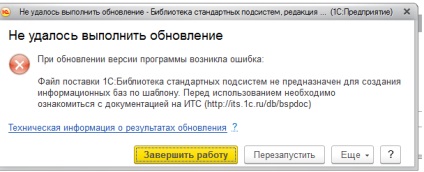
Când am pus în aplicare în primul rând BSP, am folosit fișier 1Cv8_demo.cf în cazul în care totul este configurat și încărcat-o în configurația goală, și apoi, inclusiv capacitatea de a modifica configurația și metodic șterge inutile adăuga obiecte la fișier de configurare 1Cv8_demo.cf și se prepară un alt cf fișier care pot fi încărcate într-o configurație goală fără setări migrate obiecte de bibliotecă.
În general, procesul de implementare include următoarele etape:
Pasul 1: Transferul de obiecte de metadate din fișierul bibliotecă în configurația de livrare.
Pasul 2: Configurarea bibliotecii obiect transferat.
Pasul 3: Utilizarea bibliotecii obiectului la configurația de proiectare.
Toate subsistemele funcționale care fac parte din bibliotecă, se referă la subsistemul-mamă „subsistemele standard“ în metadate configuratorul copac obiect. Subsistemul, proiectat pentru configurații proiectate să funcționeze în modelul de serviciu, sunt supuse subsistemului „Lucrul în modelul de serviciu.“
Pentru problema desfășurării inițiale și actualizări ulterioare versiuni ale unei biblioteci în soluții de aplicații în distribuția include un instrument special - asistentul de introducere (prelucrarea externă PervoeVnedrenieBSP.epf).
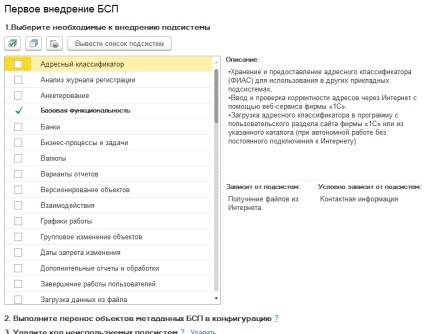
Funcția sa este de a sprijini procesul de luare a deciziilor cu privire la punerea în aplicare a bibliotecii în configurația, precum și controlul automat al rezultatului efectiv al introducerii. Întrucât decizia privind punerea în aplicare și monitorizarea punerii în aplicare a acestora nu necesită o scufundare în detaliile tehnice ale punerii în aplicare, proiectarea, implementarea și monitorizarea pot fi efectuate de către diferiți utilizatori în diferite momente de timp
Pasul 1 Transferul de obiecte de metadate din fișierul
livrare la configurația bibliotecii.
Prima implementare a
Etapa 1. Pentru a efectua transferul obiectelor bibliotecii în configurația sa la introducerea primei selectați Configurator în configurație modul de meniu - Compara, combinat cu configurația fișierului. În caseta de dialog, specificați un fișier de livrare bibliotecă și confirmați cererea pentru o declarație de sprijin pentru ei.
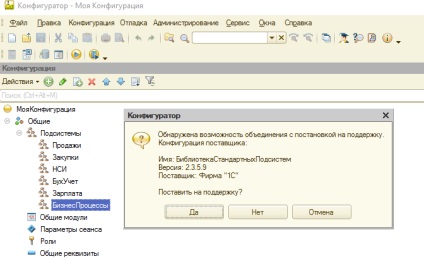
Etapa 2. În fereastra de configurații comparație și combinate, debifați toate casetele, a pus Daw „pentru a include zona subsistemelor subordonate“ și nota obiecte portabile folosind comanda Acțiuni - Mark a subsistemelor de configurare furnizor.
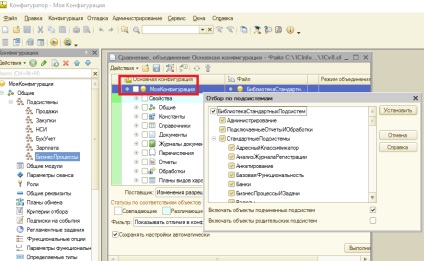
Din grupul de subsisteme, subsistem alege Standard:
Apoi, faceți clic pe butonul Install.
Pasul 3. În plus, trebuie să setați sau debifați casetele de selectare pentru obiectele individuale de bibliotecă și proprietățile lor și selectați modul de asociere este luat din fișierul (Acțiuni - modul Set pentru toate ...) și faceți clic pe butonul Executare. În fereastra cu o listă de obiecte dependente să apese butonul Continuare.
Etapa 4. După compararea și fuzionează du-te la a doua etapă - setarea bibliotecă de obiecte. În această etapă poate dura de la una până la câteva ore, în funcție de numărul de subsisteme implementate.
Biblioteca Actualizarea
Această secțiune descrie schema generală a actualizării la noua versiune a bibliotecii. Caracteristicile individuale ale fiecărei versiuni special a bibliotecii de actualizare sunt enumerate în documentul de însoțire updateSSL.htm. biblioteca furnizat. De obicei, tranziția între ediții, comunicate podredaktsiyami și biblioteca (primul,
cifre doilea și al treilea în numărul versiunii) este necesară pentru a realiza pași suplimentari pentru a actualiza, și tranziția între biblioteca de presă corectionala (a patra cifră
în numărul versiunii), de regulă, nu este necesară nicio altă acțiune. În cazuri rare, în care este încă nevoie de măsuri suplimentare atunci când actualizarea pentru a elibera biblioteca corecțională instrucțiuni corespunzătoare nu sunt doar updateSSL.htm, dar, de asemenea, în fișierul readme.txt în secțiunea este importantă. Pentru a actualiza biblioteca pentru a selecta Configurare comandă meniu - Actualizare configurație - Suport. În caseta de dialog, specificați opțiunile pentru a alege fișierul de actualizare, specificați calea către fișierul de livrare de bibliotecă și confirmați cererea de
versiune actualizată a configurațiilor furnizorului.
Pasul 1. Mai întâi trebuie să se pregătească pentru eliminarea metadatelor de configurare învechite obiecte de bibliotecă. În acest scop, configurațiile și compara îmbinare se deschide fereastra, debifați toate casetele din fața obiectelor de metadate, apoi instalați filtrul și comparând asociațiile din valoarea indică prezența numai la configurația vechi din grupul furnizor Furnizorul de configurație nouă <- Старая конфигурация поставщика, как указано на рисунке.
În continuare, marca toate elementele de steaguri de metadate, selectați modul de asociere ia un nou furnizor de configurații (Acțiuni - modul de setare pentru toate ...) și faceți clic pe butonul Executare.
Dacă există referiri la elemente depășite din alte biblioteci de elemente de configurare sau alte obiecte ale bibliotecii nu este disponibil butonul Continuare. toate referințele la alte obiecte de configurare și mergeți la pasul 2 (link-ul din obiectele bibliotecii vor fi șterse automat în pasul 3), trebuie manual clar.
În cazul în care au fost detectate și a reușit să pună continua configurarea buton de pe un suport trimiterile la învechite obiecte de bibliotecă, este necesar să se anuleze setarea pe suport înapoi la baza de date de configurare inițială (Configurare meniu de configurare, baze de date - Înapoi la configurarea bazei de date).
Pasul 2: Re-rula configurația de comandă - configurare Actualizare specificând calea de fișier de opțiuni de actualizare la livrarea bibliotecii - Suport. În fereastra de configurații comparație și combinate, debifați toate casetele și marcați obiectele portabile utilizând comanda Acțiuni - Marcați pe noul furnizor subsisteme de configurare. Dintr-un grup de subsisteme „subsistemului standard“, selectați:
● subsistemului obligatoriu;
● subsisteme suplimentare necesare pentru a transfera configurația de a lucra în modelul de serviciu;
● toate subsistemele încorporate anterior, și subsisteme care este necesar suplimentar pentru a introduce configurația;
● subsistem, de care depind subsistemele menționate mai sus,
Apoi, faceți clic pe butonul Install.
Apoi, nota steaguri pentru a transporta același set de subsisteme (metadate obiect „subsistem“), precum și subsistemul de administrare (în cazul în care a fost introdusă sau intenționează să pună în aplicare anterior) în fereastra de comparație și combinații de configurații.
Alegeți combina modul de a lua un nou furnizor de configurații (Acțiuni -Setati modul pentru toate ...).
Apoi, este necesar să se constate eliminarea tuturor vechi bibliotecă obiecte de configurare de metadate. Pentru acest set de comparație și se filtrează combinarea la o valoare arată prezența numai la configurația noului vechi furnizor de configurare furnizori de grup <- Старая конфигурация поставщика, как указано на рисунке.
În continuare, marca toate elementele de metadate steaguri și faceți clic pe Executare. În fereastra cu o listă de obiecte dependente faceți clic pe rodolzhit.
Pasul 3. După compararea și asocierea du-te la a doua etapă - setarea bibliotecă de obiecte.
2.2. Configurarea bibliotecilor de obiecte
După finalizarea compararea și fuzionează metadate obiecte de bibliotecă sunt mutate în configurația, dar nu a fost încă configurat. Pentru a configura biblioteca migrată obiecte trebuie să urmeze instrucțiunile date în fișierul: